Wie man einen SMPP-Server einrichtet
Die Einrichtung eines SMPP-Servers dauert etwa 20 Minuten. Diese Seite bietet Schritte und die notwendigen Informationen, um diesen Vorgang effizient abzuschließen. Wir verwenden Ozeki SMS Gateway. Es kann beispielsweise genutzt werden, um mit Kunden und Mitarbeitern in Kontakt zu bleiben und fortschrittliche IT-Lösungen zu erstellen, wie Einmalpasswörter, Lieferbenachrichtigungen oder Zahlungserinnerungen. Diese Anleitung setzt Grundkenntnisse der SMS-Technologie voraus. Sie erhalten wertvolle Informationen und detaillierte Schritt-für-Schritt-Anleitungen.
Wie man einen SMPP-Dienst einrichtet (Schnelle Schritte)
So richten Sie einen SMPP-Dienst ein:
- Starten Sie Ozeki SMS Gateway
- Erstellen Sie einen neuen SMS-Dienst
- Wählen Sie den SMPP-SMS-Dienst
- Geben Sie die SMS-Dienstdetails an
- Aktivieren Sie die SMPP-SMS-Dienstverbindung
- Installieren Sie einen SMPP-Benutzer
- Geben Sie die SMPP-Benutzeranmeldeinformationen an
- Überprüfen Sie die Protokolle
Ozeki SMS Gateway installieren
Um zu erfahren, wie Sie Ozeki Installer einrichten können, besuchen Sie die folgende Seite: https://ozeki.hu/https://ozeki.hu/p_1001-how-to-install-ozeki-apps-on-windows.html. Diese Anleitung bietet eine allgemeine Einführung in die Installation der Ozeki Installer-Software sowie das Verfahren zur Installation des SMS Gateways.
Erweitertes Menü öffnen
Sie finden die Liste der Dienste im Erweiterten Menü von Ozeki SMS Gateway. Starten Sie das Ozeki SMS Gateway und suchen Sie nach der Schaltfläche Erweitert in der Symbolleiste (Abbildung 1). Klicken Sie darauf, um zur Liste der Dienste zu gelangen, wo Sie bestehende löschen und neue erstellen können.
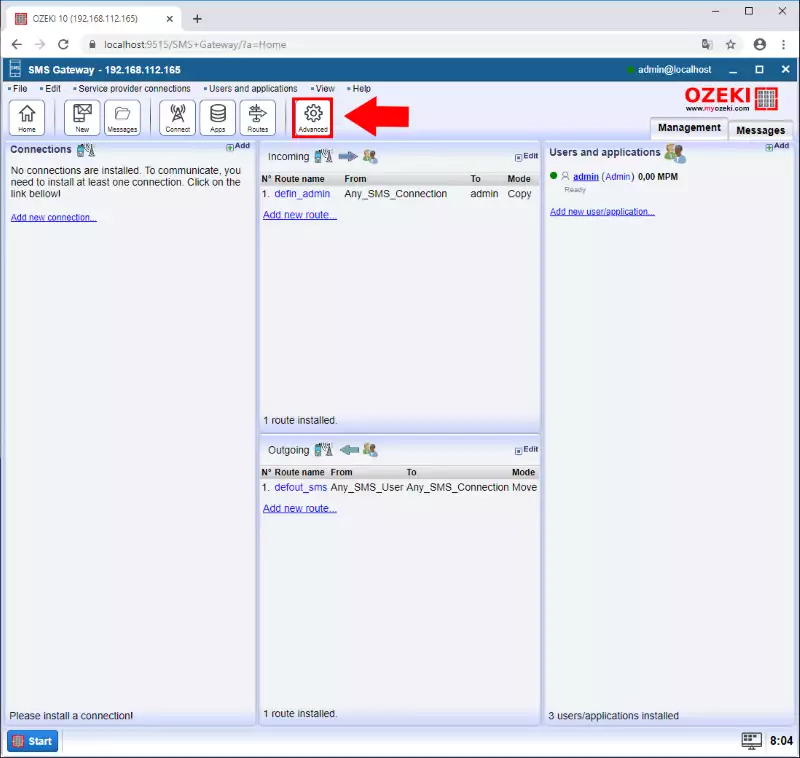
Neuen Dienst erstellen
Suchen Sie in der Dienstliste nach der blauen Schaltfläche Neuen Dienst erstellen. Klicken Sie darauf, und ein Bedienfeld mit Dienstdetails erscheint auf der rechten Seite des Bildschirms (Abbildung 2). Dort sehen Sie Ihre Optionen, welchen Diensttyp Sie erstellen möchten. Wählen Sie diesmal den SMS-Dienst. Klicken Sie darauf und fahren Sie mit dem nächsten Schritt fort.
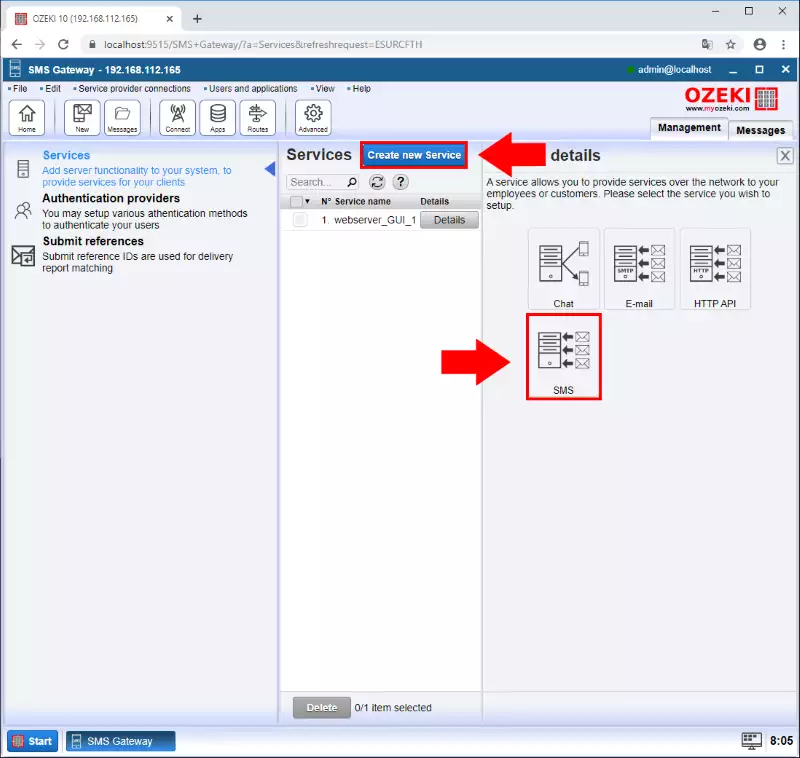
SMPP-Dienst auswählen
Im nächsten Bedienfeld können Sie auswählen, welchen SMS-Diensttyp Sie erstellen möchten. Sie haben drei Optionen: CIMD2, SMPP und UCP. In diesem Fall wählen Sie den SMPP-Dienst. Klicken Sie darauf und fahren Sie mit dem Tutorial fort. (Abbildung 3)
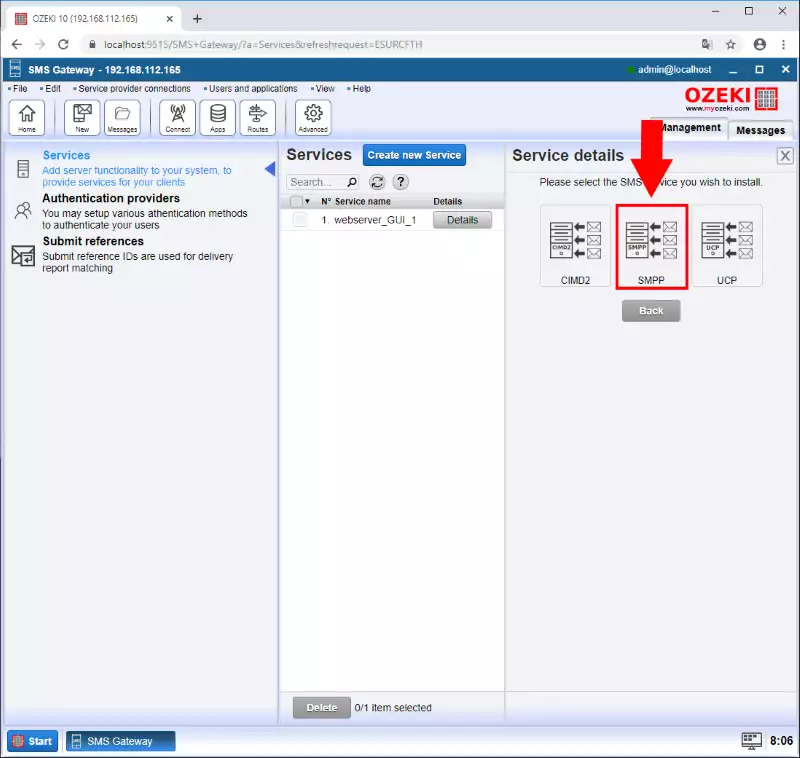
Einen Namen vergeben und die Verbindung konfigurieren
Auf dieser Seite müssen Sie Ihren Dienst benennen. Wählen Sie einen eindeutigen Namen zur späteren einfachen Identifikation. Unterhalb des Textfelds für den Dienstnamen finden Sie eine Gruppe Verbindungsdetails (Abbildung 4). Hier müssen Sie eine System-ID und eine Portnummer für den SMPP-SMS-Dienst angeben. Beachten Sie, dass die Portnummer 9550 und die System-ID OZEKISYSTEM sein sollte. Klicken Sie auf die Schaltfläche OK, um die Änderungen abzuschließen.
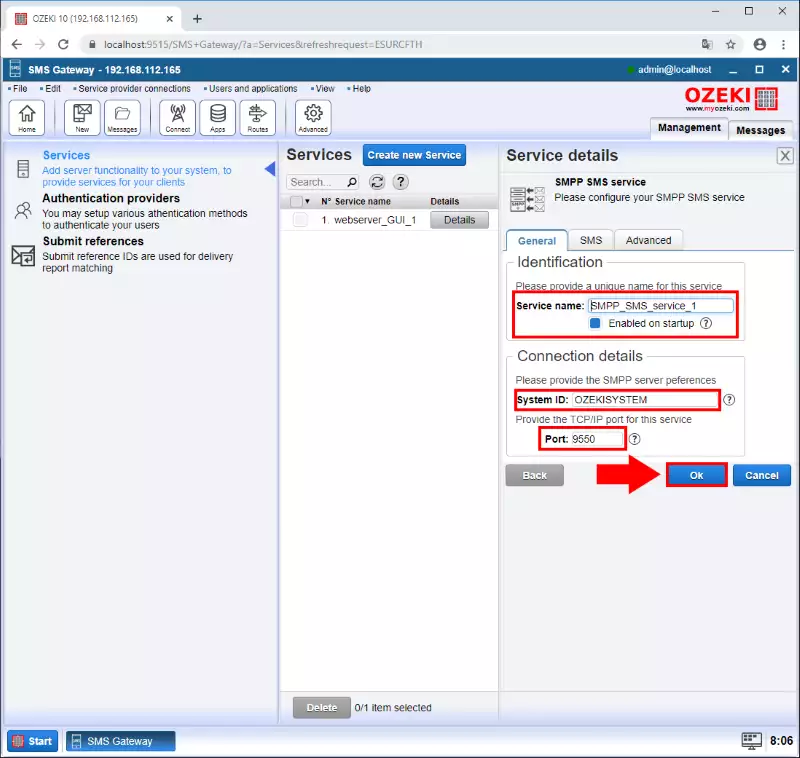
Der erstellte Dienst
In der Dienstliste sehen Sie alle erstellten Dienste (Abbildung 5). Sie können die Details des Dienstes ändern, neue erstellen oder bestehende löschen. Um den Dienst zu aktivieren, suchen Sie nach der Schaltfläche Aktiviert. Wenn sie grün ist, ist die Verbindung live und Sie können sie nutzen.
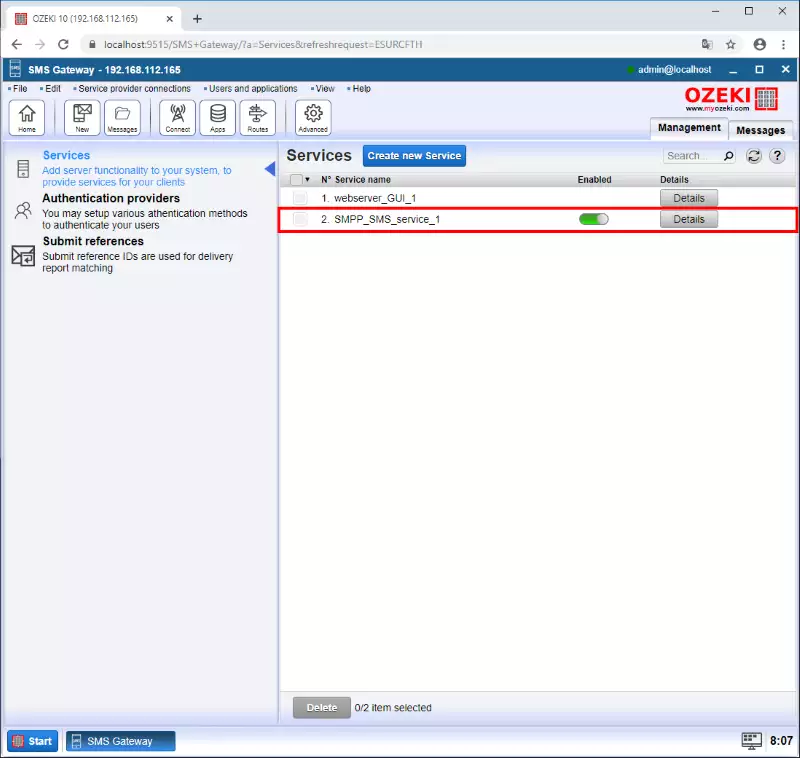
Neuen SMPP-Benutzer erstellen
Um den SMPP-Dienst nutzen zu können, müssen Sie einen SMPP-Benutzer erstellen. Klicken Sie dazu auf die Schaltfläche Neuen Benutzer/Anwendung hinzufügen auf der Startseite des Ozeki SMS Gateway. Wählen Sie dann den SMPP-Benutzer aus der Installationsliste Netzwerkbenutzer. Klicken Sie auf die Schaltfläche Installieren daneben, um das Installationsverfahren zu starten, wie in Abbildung 6 dargestellt.
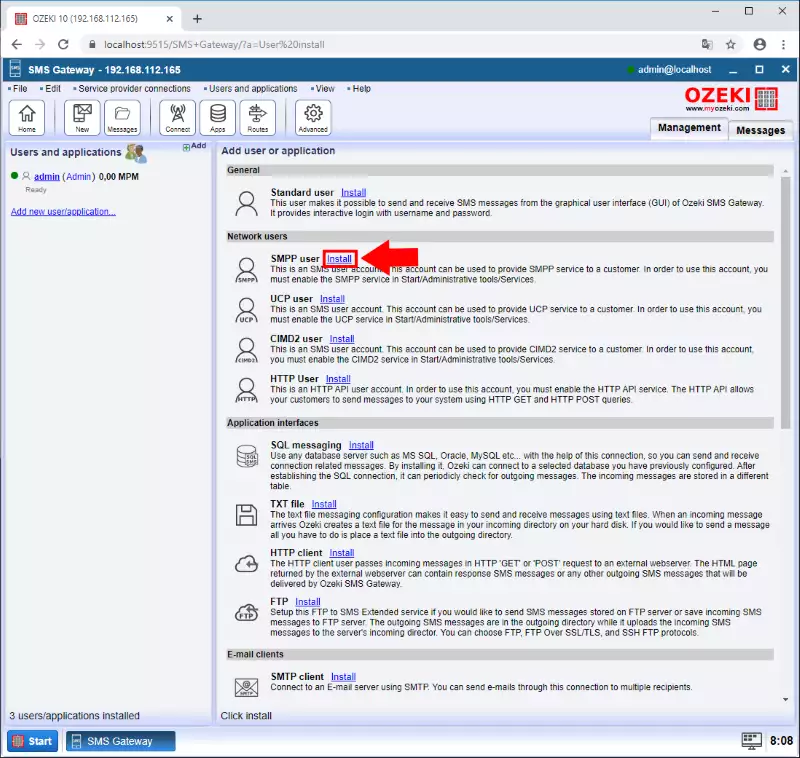
Benutzername und Passwort des Benutzers angeben
Für eine sichere Verbindung müssen Sie einen Benutzernamen und ein Passwort für die Anmeldung am System angeben. Verwenden Sie einen Benutzernamen, den Sie sich merken können, und ein Passwort, das leicht zu merken und schwer zu erraten ist. Nachdem Sie dies erledigt haben, klicken Sie auf die Schaltfläche OK, um mit dem Tutorial fortzufahren (Abbildung 7).
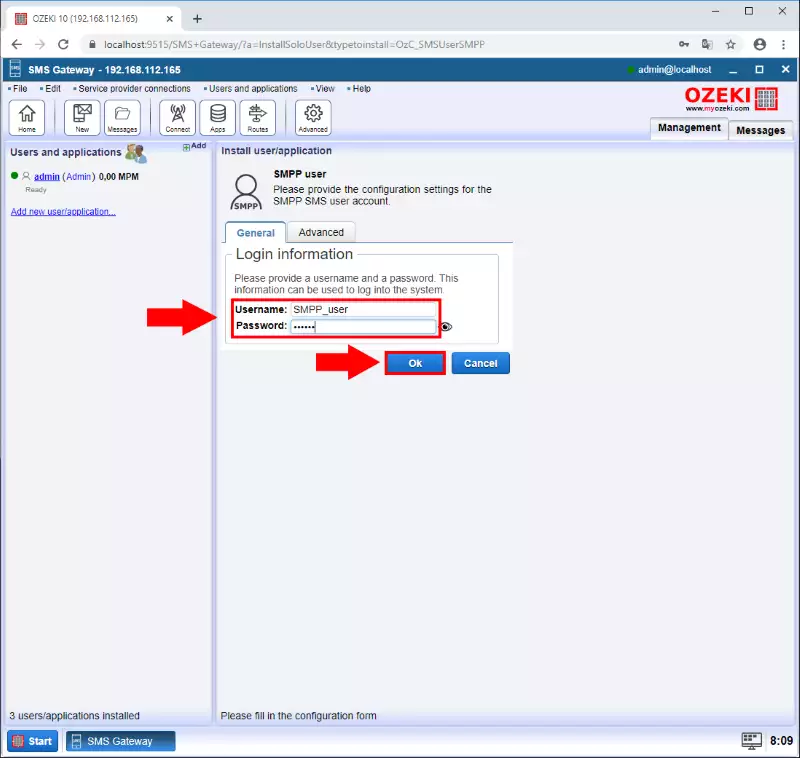
Der Ereignis-Tab
Im Ereignis-Tab sehen Sie alle aufgezeichneten Ereignisse dieser Verbindung. Wie in Abbildung 8 zu sehen ist, ist er momentan leer, da noch keine Verbindung mit dem SMPP-Client besteht. Nach einer Weile wird das Ereignispanel mit Protokollinformationen gefüllt sein.
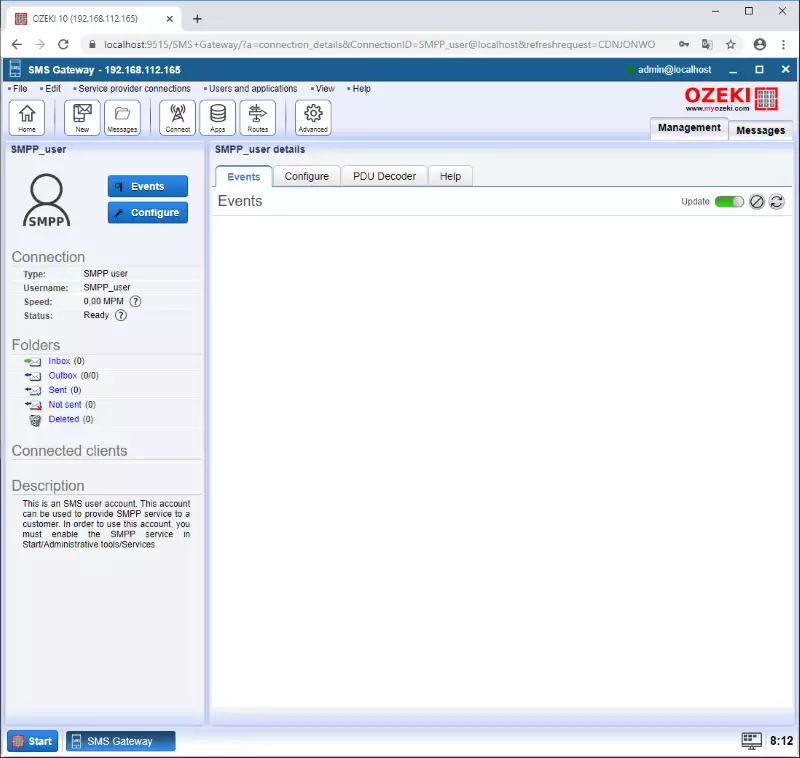
Überprüfen Sie die Protokolle zu Client-Verbindungen
Im Tab Benutzerereignisse können Sie den Eintrag einer erfolgreichen Anmeldung sehen. (Abbildung 9) Jede Protokollzeile enthält Informationen über das Ereignis. Die Protokollierung ist wichtig, da sie den Umgang mit Fehlern erleichtert und weniger zeitaufwendig macht.
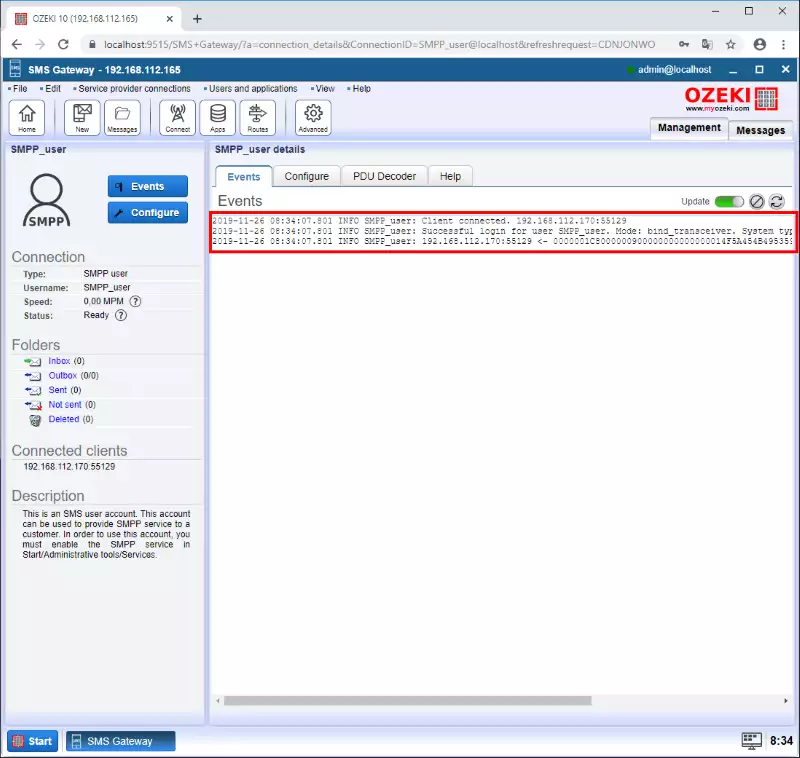
Überprüfen Sie die Protokolle zum Empfang einer SMS
Wenn die Verbindung und der Benutzer korrekt konfiguriert sind, sehen Sie im Falle einer Test-SMS die in Abbildung 11 sichtbare Protokollierung. Sie enthält den Text der Nachricht, den Zeitpunkt der Nachricht und den Absender. Stellen Sie sicher, dass Sie die Nachricht im Ordner Posteingang überprüfen. (Abbildung 10)
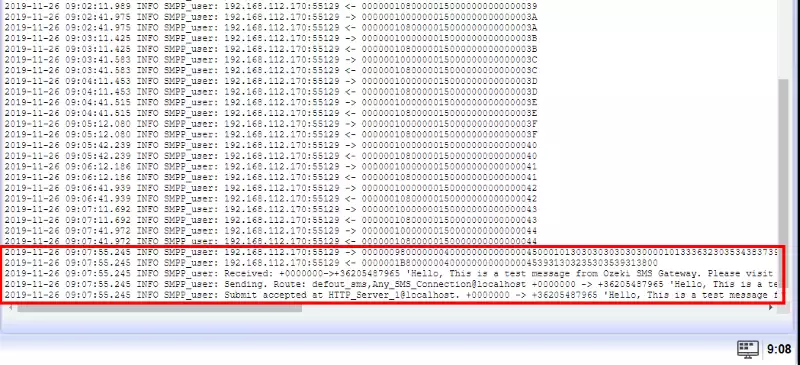
FAQs
Wie zählen mehrteilige SMS-Nachrichten im MPS-Limit?
Machen Sie sich keine Sorgen über das Aufteilen langer Nachrichten! Eine mehrteilige Nachricht wird als eine einzelne Nachricht gezählt, unabhängig davon, in wie viele Segmente sie unterteilt ist. Das bedeutet, dass Ihre 20MPS-Lizenz Ihnen erlaubt, 20 Nachrichten pro Sekunde zu senden, selbst wenn jede Nachricht mehrere Teile erfordert. Sie könnten also beispielsweise bis zu 60 SMS-Nachrichten pro Sekunde mit einer 20MPS-Lizenz senden, wenn alle Ihre Nachrichten in 3 Teile aufgeteilt sind.
Was kann ich tun, wenn ich eine Hochkapazitätslizenz habe, aber ein Dienstanbieter die maximale Anzahl von Nachrichten pro Minute begrenzt?
Während Ihre Hochkapazitätslizenz Ihnen erlaubt, eine große Anzahl von Nachrichten pro Minute zu senden, setzen einige Dienstanbieter eigene Grenzen. Um Ihre Sendeleistung zu maximieren, müssen Sie sowohl Ihre Lizenz als auch die Einschränkungen des Dienstanbieters berücksichtigen.
Was ist eine Dienstanbieterverbindung?
Es gibt zwei Hauptmethoden, um Ihr Ozeki SMS Gateway mit dem Mobilfunknetz zu verbinden:
- IP-SMS-Verbindung (SMPP, CIMD2, UCP, HTTP): Dabei wird das Internet genutzt, um eine direkte Verbindung zum Short Message Service Centre (SMSC) Ihres Mobilfunk- dienstanbieters herzustellen.
- GSM-Modem-Verbindung: Dabei wird ein physisches GSM-Modem mit einer SIM-Karte an Ihren Computer angeschlossen, ähnlich wie ein Mobiltelefon.
- Mehrere GSM-Modems: Schließen Sie zusätzliche Modems für Redundanz oder zur Verwendung verschiedener SIM-Karten an.
- Mehrere IP-SMS-Verbindungen: Verbinden Sie sich mit verschiedenen Dienstanbietern für potenzielle Kosteneinsparungen.
- Kombinierte Verbindungen: Mischen Sie GSM-Modems und IP-Verbindungen für einen hybriden Ansatz.
- Least Cost Routing: Senden Sie Nachrichten über die kostengünstigste Verbindung basierend auf Ziel oder Anbieterpreisen.
- Backup-Verbindung: Stellen Sie einen unterbrechungsfreien Betrieb sicher, indem Sie eine sekundäre Verbindung für den Fall eines Ausfalls bereithalten.
- Lastverteilung: Verteilen Sie den Nachrichtenverkehr auf mehrere Verbindungen, um die gesamte Sendeleistung zu erhöhen.
Was ist ein Benutzer?
Es gibt zwei Haupttypen von Benutzern, die SMS-Nachrichten über Ihre Ozeki SMS Gateway-Lizenz senden können:
- Bürobenutzer: Dies ist ein traditioneller Benutzer, der direkt über eine Softwareoberfläche mit dem Gateway interagiert.
- Client-Anwendung: Dies ist ein Softwareprogramm, wie das Finanz- oder Marketingsystem Ihres Unternehmens, das sich mit dem Gateway verbindet, um Nachrichten zu senden und zu empfangen.
In den meisten Szenarien bezieht sich ein "Benutzer" auf eine Client-Anwendung. Wenn Sie Ihre Unternehmenssysteme (Finanzen und Marketing) über separate Datenbanken verbinden, zählt jede Verbindung als separater Benutzer.
Die Anzahl der Benutzer schränkt nicht die Anzahl der Mobiltelefone ein, an die Sie Nachrichten senden können. Ein einzelner Benutzer (wie Ihr Finanzsystem) kann Nachrichten an eine große Liste von Empfängern senden.
